WindowsでFortranを始める方法:インストールから実行までのステップバイステップガイド
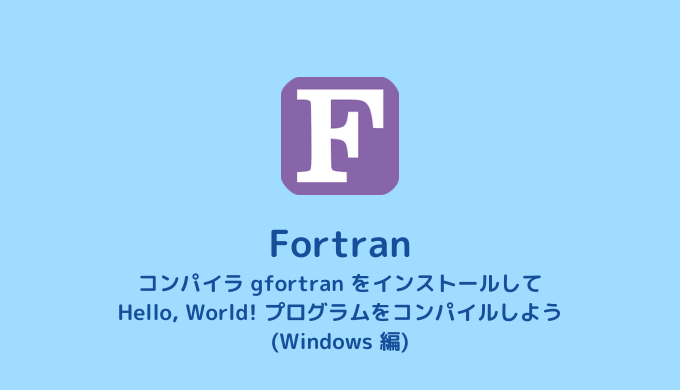
Windows環境におけるFortranの利用方法は、初心者にとってわかりにくい面があります。科学技術計算や数値解析などで広く利用されているFortranを、Windowsで使う方法についての解説をこの記事で行います。Fortranコンパイラのインストールから、Fortranコードの作成、コンパイル、実行までのステップバイステップガイドを提供します。
この記事では、初心者やWindowsユーザーにとって便利な方法を紹介し、Fortranをより広く普及させることを目的としています。Fortranは、科学技術計算や数値解析などで広く利用されているプログラミング言語であり、Windows環境における利用方法を理解することで、より幅広い用途に応用することができます。
この記事では、GNU FortranやIntel Fortran CompilerなどのFortranコンパイラのインストール方法、Fortranコードの作成方法、コンパイル方法、実行方法について詳しく解説します。また、GNU DebuggerやIntel Debuggerなどのデバッグツールの使用方法も紹介します。
Fortranとは何か
Fortranは、科学技術計算や数値解析などで広く利用されているプログラミング言語です。1950年代に開発された世界初の高水準言語であり、現在でも多くの分野で活躍しています。Fortranの名前は、FORmula TRANslating systemの略称であり、その名の通り、数式を記述することに特化した言語です。
Fortranは、主に科学技術計算や数値解析、シミュレーションなどに利用されています。気象予報、流体力学、材料科学、量子力学など、多くの分野でFortranが使用されています。また、Fortranは、高速な計算が可能であり、並列計算にも対応しているため、大規模な計算が必要な分野でも広く利用されています。
Fortranの特徴として、簡潔な文法と高速な実行速度が挙げられます。また、Fortranは、多くのプラットフォームで動作するため、Windows、Linux、macOSなど、さまざまな環境で利用することができます。この記事では、Windows環境下でのFortranのインストール、設定、実行方法について解説します。
Windows環境下でのFortranのインストール方法
Windows環境下でのFortranのインストール方法は、Fortranコンパイラのインストールから始まります。Fortranコンパイラは、Fortranコードをコンパイルして実行可能なファイルを作成するために必要です。代表的なFortranコンパイラとしては、GNU FortranとIntel Fortran Compilerがあります。
まず、GNU Fortranをインストールする方法について説明します。GNU Fortranは、MinGWやCygwinなどの開発環境に含まれています。これらの開発環境をインストールすることで、GNU Fortranも同時にインストールされます。MinGWやCygwinのインストール方法は、それぞれの公式ウェブサイトに記載されています。
一方、Intel Fortran Compilerは、Intel Parallel Studio XEに含まれています。Intel Parallel Studio XEは、Intelの公式ウェブサイトからダウンロードできます。ただし、Intel Fortran Compilerは有料のソフトウェアであるため、ライセンスを購入する必要があります。
どちらのコンパイラをインストールする場合でも、インストール後は環境変数を設定する必要があります。環境変数を設定することで、コンパイラをコマンドラインから呼び出すことができます。環境変数の設定方法は、Windowsのバージョンによって異なりますが、基本的にはシステムのプロパティから環境変数を設定できます。
Fortranコードの作成方法
Fortranコードの作成は、エディタやIDE(統合開発環境)を使用して行います。エディタは、テキストファイルを作成・編集するためのソフトウェアであり、Notepad++やSublime Textなどのエディタが人気です。IDEは、コードの作成・編集・コンパイル・実行までを一つの環境で行うことができるソフトウェアであり、Visual Studio CodeやEclipseなどのIDEが利用されています。
エディタやIDEを使用して、Fortranコードを書き始めることができます。Fortranコードは、.f90や.f95などの拡張子を持つファイルに保存されます。コードを書く際には、Fortranの文法に従って書く必要があります。たとえば、変数の宣言にはintegerやrealなどのキーワードを使用し、ループにはdo文やwhile文を使用します。
コードを書き終えたら、保存してコンパイルする準備をします。コンパイルは、Fortranコンパイラを使用して行います。コンパイラは、Fortranコードを機械語に変換するソフトウェアであり、GNU FortranやIntel Fortran Compilerなどのコンパイラが利用されています。
Fortranコードのコンパイル方法
Fortranコンパイラを使用して、作成したFortranコードをコンパイルする必要があります。コンパイルとは、ソースコードをコンピュータが理解できる機械語に変換するプロセスです。Windows環境では、GNU FortranやIntel Fortran Compilerなどのコンパイラが利用できます。
コンパイルするには、コマンドプロンプトやターミナルを開き、コンパイラのコマンドを入力します。たとえば、GNU Fortranを使用する場合、gfortranコマンドを使用してコンパイルできます。コンパイルするソースコードのファイル名を指定し、コンパイルされた実行ファイルの名前を指定します。例えば、gfortran -o sample sample.f90と入力すると、sample.f90というファイル名のソースコードをコンパイルし、sample.exeという名前の実行ファイルが生成されます。
コンパイルが成功すると、コンパイルされた実行ファイルが生成されます。この実行ファイルを実行することで、Fortranコードの実行結果を確認できます。コンパイルに失敗した場合は、エラーメッセージが表示されます。この場合、ソースコードを修正して再度コンパイルする必要があります。
Fortranコードの実行方法
Fortranコードの実行方法は、コンパイルされた実行ファイルを実行することで行われます。コンパイルされた実行ファイルは、.exe 拡張子で保存されます。このファイルを実行するには、コマンドプロンプトやPowerShellなどのコマンドラインインターフェイスを使用します。
コマンドプロンプトやPowerShellを開き、コンパイルされた実行ファイルが保存されているディレクトリに移動します。次に、実行ファイルの名前を入力し、Enterキーを押して実行します。実行ファイルが正常に実行されると、コンソール画面に結果が表示されます。
実行ファイルを実行する際には、コマンドライン引数を指定することもできます。コマンドライン引数は、実行ファイルに追加の情報を渡すために使用されます。たとえば、実行ファイルにデータファイルの名前を渡すことができます。コマンドライン引数を指定するには、実行ファイルの名前の後に空白を挿入し、引数を入力します。
Fortranのデバッグ方法
デバッグは、プログラムのエラーを発見し、修正するプロセスです。Fortranのデバッグは、コンパイルされた実行ファイルを実行し、エラーが発生した場合に、エラーの原因を特定することから始まります。Windows環境では、GNU DebuggerやIntel Debuggerなどのデバッグツールを使用して、Fortranのデバッグを行うことができます。
これらのデバッグツールを使用することで、プログラムの実行を一時停止し、変数の値を確認したり、プログラムの実行をステップバイステップで追跡したりすることができます。また、エラーが発生した場合に、エラーの原因を特定するための情報を提供することもできます。デバッグシンボルを含むコンパイルオプションを使用することで、デバッグツールがプログラムの情報を取得できるようになります。
Fortranのデバッグを行うには、まずコンパイルされた実行ファイルを実行し、エラーが発生した場合に、デバッグツールを起動します。次に、デバッグツールを使用して、プログラムの実行を一時停止し、エラーの原因を特定します。最後に、エラーを修正し、プログラムを再コンパイルして、実行します。
よくある質問とトラブルシューティング
WindowsでFortranを始める際によくある質問とトラブルシューティングについて解説します。Fortranのインストールや設定、実行方法について疑問を持っている場合は、このセクションを参考にしてください。
Fortranコンパイラのインストール時に問題が発生する場合があります。たとえば、GNU Fortranをインストールする際に、依存関係のあるパッケージが不足している場合、インストールが失敗することがあります。このような場合には、依存関係のあるパッケージをインストールしてから、再度GNU Fortranをインストールしてください。
また、Fortranコードのコンパイル時にコンパイルエラーが発生する場合があります。コンパイルエラーの原因は、文法エラーや型エラーなどが考えられます。このような場合には、エラーメッセージを確認して、コードを修正してください。さらに、デバッグツールを使用して、コードの問題点を特定することもできます。
Fortranコードの実行時にランタイムエラーが発生する場合もあります。ランタイムエラーの原因は、メモリ不足や入出力エラーなどが考えられます。このような場合には、コードを修正して、再度実行してください。さらに、デバッグツールを使用して、コードの問題点を特定することもできます。
まとめ
Windows環境でFortranを始めるには、まずFortranコンパイラをインストールする必要があります。GNU FortranやIntel Fortran Compilerなどのコンパイラが利用可能です。コンパイラのインストール方法は、コンパイラの種類によって異なりますが、一般的にはコンパイラの公式ウェブサイトからダウンロードし、インストールウィザードに従ってインストールします。
コンパイラがインストールされたら、Fortranコードを作成することができます。エディタやIDE(統合開発環境)を使用してコードを作成します。エディタとしては、Notepad++やSublime Textなどのテキストエディタが利用可能です。IDEとしては、Visual Studio CodeやEclipseなどの開発環境が利用可能です。
コードが作成されたら、コンパイルする必要があります。コンパイラを使用してコードをコンパイルし、実行ファイルを作成します。コンパイル方法は、コンパイラの種類によって異なりますが、一般的にはコンパイラのコマンドラインインターフェイスを使用してコンパイルします。
コンパイルされた実行ファイルが作成されたら、実行することができます。実行ファイルを実行するには、コマンドラインインターフェイスを使用するか、IDEの実行機能を使用します。実行結果は、コンソールやファイルに出力されます。
最後に、デバッグ方法について説明します。デバッグには、GNU DebuggerやIntel Debuggerなどのデバッガが利用可能です。デバッガを使用して、コードのエラーを検出して修正することができます。
よくある質問
WindowsでFortranを始めるには何が必要ですか?
WindowsでFortranを始めるには、Fortranコンパイラと統合開発環境(IDE)またはテキストエディタが必要です。Fortranコンパイラは、Fortranのソースコードをコンパイルして実行可能なファイルを作成するために使用されます。統合開発環境(IDE)またはテキストエディタは、ソースコードを編集するために使用されます。一般的なFortranコンパイラには、GNU Fortran、Intel Fortran Compilerなどがあります。また、Visual Studio Code、Sublime TextなどのテキストエディタもFortranの開発に使用できます。
WindowsにFortranコンパイラをインストールする方法は?
WindowsにFortranコンパイラをインストールするには、GNU Fortranの公式ウェブサイトからMinGWをダウンロードしてインストールする方法があります。MinGWは、Windows用のGNU Fortranコンパイラを含む開発環境です。また、Intel Fortran Compilerもインストール可能ですが、有料です。インストール後、環境変数を設定してコンパイラを使用できるようにする必要があります。
Fortranのプログラムをコンパイルして実行する方法は?
Fortranのプログラムをコンパイルして実行するには、コマンドプロンプトまたはターミナルを開いて、コンパイルコマンドを実行します。たとえば、GNU Fortranの場合、gfortran -o 出力ファイル名 ソースコードファイル名というコマンドを実行します。コンパイルが成功すると、実行可能なファイルが作成されます。その後、./出力ファイル名というコマンドを実行してプログラムを実行します。
Fortranの統合開発環境(IDE)を使用する利点は?
Fortranの統合開発環境(IDE)を使用する利点は、コードの編集、コンパイル、デバッグが一元化されることです。また、コード補完、シンタックスハイライトなどの機能も提供されます。たとえば、Visual Studio Codeには、Fortran用の拡張機能があります。これにより、Fortranの開発がより効率的になります。
コメントを残す
コメントを投稿するにはログインしてください。

関連ブログ記事